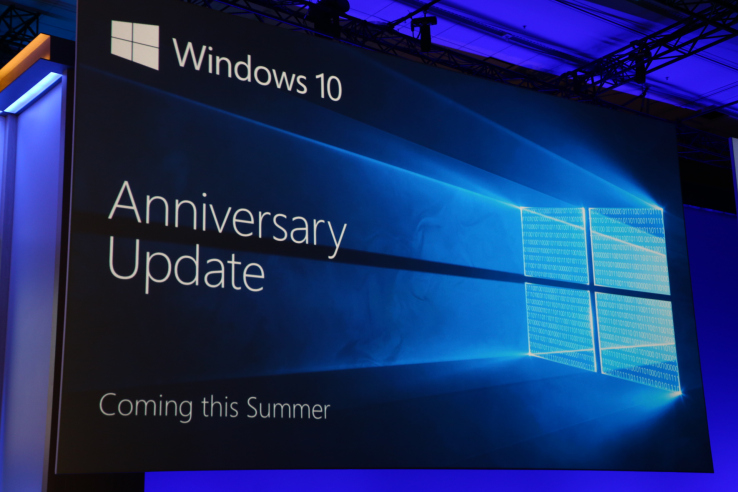Biasanya ketika mengabarkan berita tentang Cumulative update untuk Windows 10, WinPoin selalu memberikan direct link sebagai alternatif jika tidak ingin mendownloadnya langsung melalui Windows Update ataupun ingin menginstal update tersebut di PC lain.
Tetapi tidak sedikit pembaca yang menanyakan bagaimana cara menginstal update tersebut secara offline. Untuk itu, kali ini WinPoin akan memberikan kamu caranya, agar kedepannya kamu tidak bingung lagi.
Menginstal Update MSU di Windows 10
Jika format package adalah .MSU (Microsoft Software Update), maka cara termudah yang bisa kamu lakukan adalah dengan klix 2x dan jalankan proses stand alone installer hingga selesai.
Atau kamu bisa juga menginstalnya melalui Command Prompt as admin, lalu ketikan.
wusa.exe C:\Update\windows10.0-kb3170410-x64_998d936f7bb6523c2d1ec61d1b9538b82f67ca93.msu
Sesuaikan lokasi dimana file MSU tersebut berada dan copy nama file MSU tersebut.
Menginstal Update CAB di Windows 10
Jika format package adalah .CAB (Cabinet File), maka kamu harus menginstalnya melalui CMD. Buka Command Prompt as admin, lalu ketikan.
DISM /Online /Add-Package /Packagepath:C:\Update\windows10.0-kb3176925-x64_b30526e7d8a7a29ff25c205f8f1aebc54a907cf6.cab
Sama dengan yang tadi, pastikan kamu memasukan lokasi dimana file CAB berada dan copy nama file MSU tersebut.
Jika ada pertanyaan seputar Windows ataupun mengalami masalah dengan Windows kamu, kamu bisa bertanya melalui Forum WinPoin. Posting pertanyaan kamu disana, dan kami akan berusaha untuk membantu kamu ;)